Поправка: Грешка при инсталирању услуга игара 0к80073Д26
мисцеланеа / / August 18, 2021
Грешка при инсталирању услуга игара 0к80073Д26 је уобичајен сценарио са многим корисницима ових дана. Наведена грешка се обично јавља због оштећених вредности регистра Гаминг Сервицес или неусаглашених апликација (попут ЕВГА Прецисион). Такође, застарели или оштећени Виндовс вашег система може вас довести до наведене грешке.
Данас ћемо у овом чланку разговарати о свим детаљима о грешци инсталације играчких услуга 0к80073Д26 и како је решити. Држите се до краја да бисте извукли максимум. За више информација, погледајте доле:
Садржај странице
-
Како да решите грешку при инсталирању услуга игара 0к80073Д26?
- ПОПРАВАК 1: Ажурирајте Виндовс на најновију верзију:
- ПОПРАВАК 2: Чисто покретање рачунара:
- ФИКС 3: Извршите надоградњу прозора система на месту:
- ФИКС 4: Уредите системски регистар:
- ПОПРАВАК 5: Избришите фасцикле услуга игара у директоријуму ВиндовсАппс:
- ПОПРАВАК 6: Користите ПоверСхелл да бисте поново инсталирали услуге игара:
Како да решите грешку при инсталирању услуга игара 0к80073Д26?

ПОПРАВАК 1: Ажурирајте Виндовс на најновију верзију:
Када је Виндовс на вашем систему застарео, може доћи до грешке при инсталирању сервиса за игре 0к80073Д26. Овде је прво решење ажурирање прозора система на најновију верзију, а затим провера за побољшања. Да бисте то учинили, следите доле наведене кораке:
-
Идите на Виндовс траку за претрагу, откуцајте Провери ажурирања а затим покрените одговарајући резултат претраге.

- Сада у следећем прозору кликните на Провери ажурирања а затим кликните на Преузмите и инсталирајте исправке (ако су доступна ажурирања). Овде обавезно инсталирајте и опционална ажурирања.
- Када се процес ажурирања заврши, проверите да ли је грешка инсталације услуга игара 0к80073Д26 решена или не.
У супротном проверите да ли уклањање сукобљеног ажурирања помаже или не.
ПОПРАВАК 2: Чисто покретање рачунара:
Ако било која апликација на вашем систему омета сродне модуле ОС -а, Ксбок Гаминг Сервицес можда неће успети да се инсталира, а корисник ће завршити са грешком при инсталирању Гаминг Сервицес 0к80073Д26. Овде покушајте да очистите рачунар са рачунара и проверите да ли помаже или не. Да бисте то учинили, следите доле наведене кораке:
Начин чишћења при покретању рачунара:
- Прво притисните Виндовс + Р. и покрените ПОКРЕНИ оквир за дијалог.
-
Сада унутар празног оквира за текст откуцајте МСЦонфиг а затим кликните на У реду. То ће учитати Конфигурација система прозор.

- Одавде идите до Картица Услуга (у хоризонталном менију) означите поље за потврду опције Сакриј све Мицрософт услуге а затим кликните на Онемогући све картице.
-
Сада кликните на Применити а затим кликните на У РЕДУ. (Овде, ако се од вас затражи поновно покретање, изаберите да се рестартује касније).
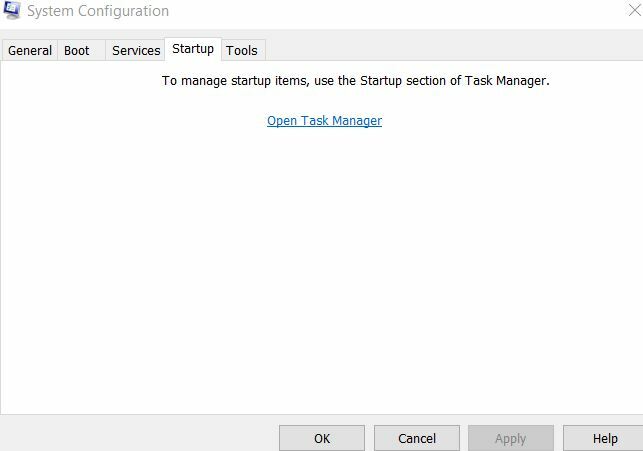
- Сада крените према Картица Старт Уп (из истог хоризонталног менија), а затим кликните на Отвори Управљач задацима.
- Овде погледајте последње поље које се зове Утицај при покретању а затим онемогућите све оне са високим утицајем. Да бисте то урадили, кликните десним тастером миша на њу, а затим изаберите Онемогући. Ово ће онемогућити аутоматско покретање услуга када се рачунар поново покрене. Мада, ако желите да их покренете, једноставно изаберите Омогући уместо Онемогући.
- Када завршите, поново покрените рачунар, и покренуће режим чистог покретања.
Када завршите са чистим покретањем, проверите да ли је проблем са грешком при инсталирању услуге играња решен или не. Ако се реши, уклоните неусаглашену апликацију која изазива проблем. Испод је неколико апликација за које се више пута утврдило да су одговорне за грешку у инсталацији.
- ЕВГА Прецисион
- Варшавска банкарска апликација
- МацТипе
- Рива Тунер Статистички сервер
- Кссплит
- ОБС
- Валлпапер Енгине
- МСИ Афтербурнер
Омогућите све онемогућене апликације једну за другом како бисте сазнали одговорну.
ФИКС 3: Извршите надоградњу прозора система на месту:
Повремено, оштећена и застарела инсталација оперативног система Виндовс може довести до грешке при инсталирању услуга играња 0к80073Д26. Овде би могло помоћи извођење надоградње системског Виндовс-а на месту. Да бисте сазнали да ли вам одговара, испробајте доле наведене кораке:
Огласи
- Прво покрените веб прегледач и крените према страници за преузимање за Виндовс 10 на веб локацији Мицрософт.

- На страници Преузми Виндовс 10 кликните на Ажурирање сада дугме (за најновији помоћник за ажурирање), а када се преузме, покрените га са администраторским приступом.
- Ажурирајте свој систем пратећи одзив на екрану и проверите да ли је наведени проблем решен или не.

- Ако грешка и даље постоји, идите на страницу за преузимање оперативног система Виндовс 10, а испод датотеке Направите инсталациони медиј за Виндовс 10, кликните на Преузмите алат одмах таб.
- Покрените га са администраторским приступом када се успешно преузме, а затим изаберите опцију Надоградите овај рачунар сада.
- Пратите све упите на екрану и на питање шта да задржите, размислите о избору опције Сачувајте поставке оперативног система Виндовс, личне датотеке и апликације.
- Када завршите, проверите да ли је наведени проблем решен или не.
ФИКС 4: Уредите системски регистар:
У случајевима када релевантни уноси у регистру нису правилно конфигурисани или су оштећени, можда ћете завршити са играма Ксбок. У том случају, брисање оштећених ставки регистра или конфигурисање уноса регистра може помоћи. Исто можете учинити ако следите доле наведене кораке:
Белешка: Пре него што започнете процес, обавезно направите резервну копију регистра система. Такође, рад са регистром система је један вешт задатак и док не будете добро упознати са процесом, уздржите се од тога да наставите са истим. Чак и један погрешан корак може нанети трајну штету вашем систему/подацима.
За брисање кључева регистратора ГамингСервицес и ГамингСервицесНет:
Огласи
- Прво идите на траку за претрагу радне површине, откуцајте Уредник регистра.
- У резултатима претраге кликните десним тастером миша преко Уредник регистра а затим изаберите Покрени као администратор из подменија.
- Сада идите на траку за адресу у прозору регистра и идите на,
Рачунар \ ХКЕИ_ЛОЦАЛ_МАЦХИНЕ \ СИСТЕМ \ ЦуррентЦонтролСет \ Сервицес.
- У левом окну кликните десним тастером миша преко ГамингСервицес а затим изаберите опцију Избриши. Потврдите своју радњу.
- Даље, поновите исти поступак за опцију ГамингСервицесНет.
- Сада затворите Уредник регистра и онда поново покрените рачунар.
-
Када се систем поново покрене, покрените Мицрософт Сторе и кликните на три хоризонталне елипсе.

- У подменију кликните на Преузимања и ажурирања а затим изаберите опцију Добијте ажурирања.
- Након што су сва ажурирања инсталирана, поново покрените рачунар и после поново покренути, проверите да ли постоје ажурирања Мицрософт Сторе -а (поновите горња два корака).
- Опет, поново покрените рачунар и проверите да ли има побољшања.
Ако помаже, добро је да кренете, мада ако не, покрените Ксбок апликација од Мицрософт Сторе и проверите да ли помаже или не.
За брисање фасцикле за дистрибуцију софтвера:
- Као што је горе речено, избришите Гаминг Сервицес и ГамингСервицеНет кључеве регистра.
- Сада покрените прозор командне линије, а за то,
-
Идите на траку за претрагу радне површине, откуцајте Командна линија и покрените одговарајући резултат претраге. Покрените га са администраторским приступом.

- Унутар прозора командне линије откуцајте
нет стоп вуаусервнето зауставни битови
- Сада притисните Ентер после сваког од њих.
- Можете покренути Покрените оквир за дијалог десним кликом на Виндовс икону и изаберите Трцати из контекстног менија и у празан простор за текст откуцајте следећу команду,
\ Виндовс \ СофтвареДистрибутион.
- У следећем прозору направите резервну копију садржаја датотеке Дистрибуција софтвера фолдер, а затим избришите сав садржај из оригиналне фасцикле.
- Сада у прозору командне линије, извршите
нет старт вуаусерв
нето почетни битови
- а затим притисните Ентер после сваког од њих.
- Даље, поново покрените рачунар и после поново покренути, покрените Мицрософт Сторе, а затим кликните на три хоризонталне елипсе.
- У подменију кликните на Преузимања и ажурирање а затим изаберите опцију Добијте ажурирања.
- Након што су сва ажурирања инсталирана, поново покрените рачунар и проверите да ли постоје побољшања.
ПОПРАВАК 5: Избришите фасцикле услуга игара у директоријуму ВиндовсАппс:
Према неким оштећеним корисницима, када су обрисали фасцикле услуга игара у директоријуму ВиндовсАппс, грешка инсталације игара на срећу 0к80073Д26 је за њих решена. Можете покушати исто ако следите доле наведене кораке:
-
Идите на траку за претрагу радне површине, откуцајте Апликације и функције и покрените одговарајући резултат претраге.
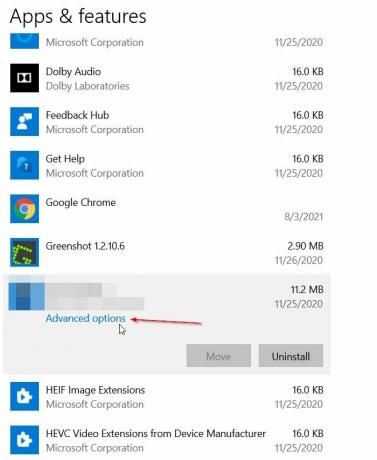
-
Овде изаберите Гаминг Сервицес а затим изаберите Напредне опције.

- Затим кликните на Ресет таб а затим потврдите да ресетујете Услуге игара.
- Сада покрените ПОКРЕНИ оквир за дијалог притиском на Виндовс + Р у потпуности.
- Унутар празног оквира за текст откуцајте „\Програмски фајлови" а затим кликните на У РЕДУ.
- Ево узми Власништво директоријума ВиндовсАппс а затим избришите 2 фасцикле Гаминг Сервицес.
- Сада покрените Уредник регистра прозор администраторским приступом, а затим избришите доле дате кључеве регистратора:
ХКЕИ_УСЕРС \ .ДЕФАУЛТ \ Софтваре \ Цлассес \ Лоцал Сеттингс \ МртЦацхе \ Ц:%5ЦП Датотеке програма%5ЦВиндовсАппс%5ЦМицрософт. ГамингСервицес_2.45.11001.0_к64__8векиб3д8ббве%5Цресоурцес.приХКЕИ_УСЕРС \ .ДЕФАУЛТ \ Софтваре \ Цлассес \ Лоцал Сеттингс \ МртЦацхе \ Ц:%5ЦП Датотеке програма%5ЦВиндовсАппс%5ЦМицрософт. Гамингсервицес_2.45.11001.0_к64__8векиб3д8ббве%5Цресоурцес.при \ 1д6937194966бцеХКЕИ_ЛОЦАЛ_МАЦХИНЕ \ СИСТЕМ \ ЦуррентЦонтролСет \ Сервицес \ ГамингСервицесХКЕИ_ЛОЦАЛ_МАЦХИНЕ \ СИСТЕМ \ ЦуррентЦонтролСет \ Сервицес \ ГамингСервицесНет
- Даље, затворите уређивач регистра, поново покрените рачунар.
- Када се систем поново покрене, отворите веб прегледач и идите на следећу адресу,
https://www.microsoft.com/en-us/p/gaming-services/9mwpm2cqnlhn? ацтиветаб = пивот: прегледна картица
- Сада кликните на Преузми картицу, а у дијалогу кликните преко Отворите Мицрософт Сторе.
- На крају, инсталирајте Гаминг Сервицес и проверите да ли постоје побољшања.
ПОПРАВАК 6: Користите ПоверСхелл да бисте поново инсталирали услуге игара:
Ако вам ништа од наведеног, како је горе споменуто, није помогло у решавању грешке при инсталирању услуге играња игара 0к8007326, покушајте на крају помоћу ПоверСхелл -а да поново инсталирате услуге игара. Да бисте то учинили, следите доле наведене кораке:
- Прво кликните десним тастером миша Виндовс и отворити ПоверСхелл (администратор).
- Сада извршите следећу наредбу једну за другом,
Гет -АппкПацкаге * услуге игара * -служитељи | ремове -аппкпацкаге -аллусерсРемове -Итем -Патх "ХКЛМ: \ Систем \ ЦуррентЦонтролСет \ Сервицес \ ГамингСервицес" -рецурсеРемове -Итем -Патх "ХКЛМ: \ Систем \ ЦуррентЦонтролСет \ Сервицес \ ГамингСервицесНет" -рецурсе
-
Даље поново покрените рачунар и након поновног покретања извршите следећу команду у ПоверСхелл (администратор)
покрени мс-виндовс-сторе: // пдп/? продуцтид = 9МВПМ2ЦКНЛХН
- Мицрософт Сторе ће се сада покренути са Страница Услуге игара.
- Када се покрене, инсталирајте Гаминг услуге и проверите да ли је наведени проблем решен или не.
- Ако није, деинсталирајте Гаминг Сервицес помоћу горе наведене наредбе Поверсхелл, а затим избришите повезане кључеве регистра. Даље, поново покрените рачунар и проверите да ли постоје побољшања.
Ово је било првих 6 исправки за грешку при инсталирању услуге играња 0к80073Д26. Иако је за све горе наведене поправке доказано да решавају поменуту грешку током рада са регистрима, немојте наставити даље ако нисте сигурни.
На крају овог чланка, надамо се да ће вам све горе наведене информације помоћи да завршите са грешком при инсталирању услуге играња 0к80073Д26. Ако имате било каквих питања или повратних информација, запишите коментар у поље за коментаре испод.



